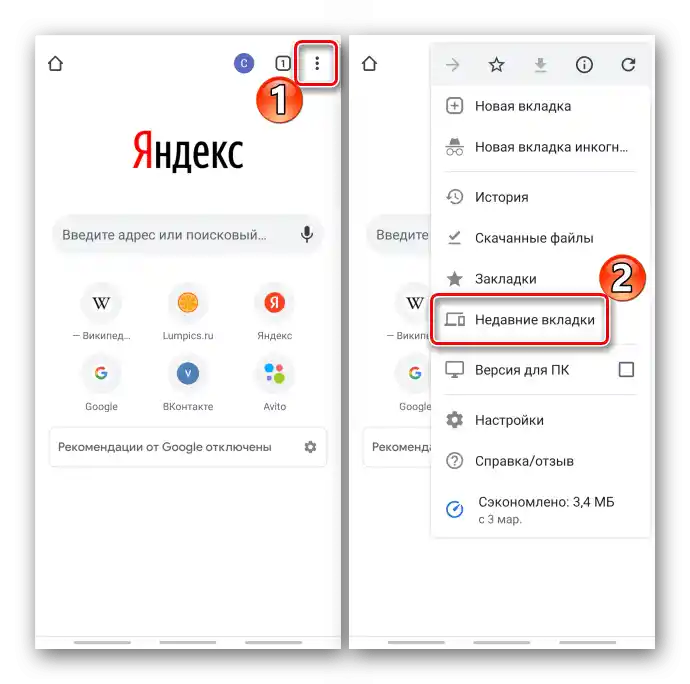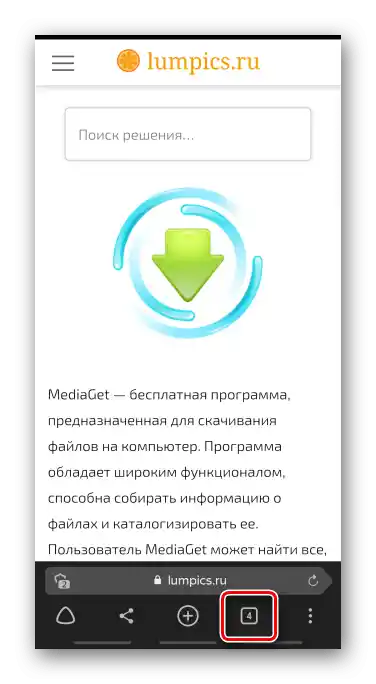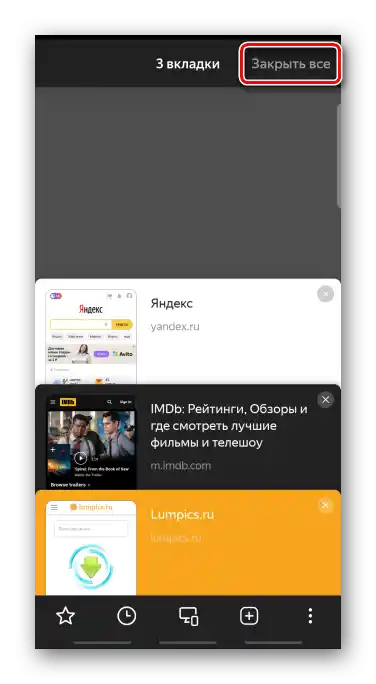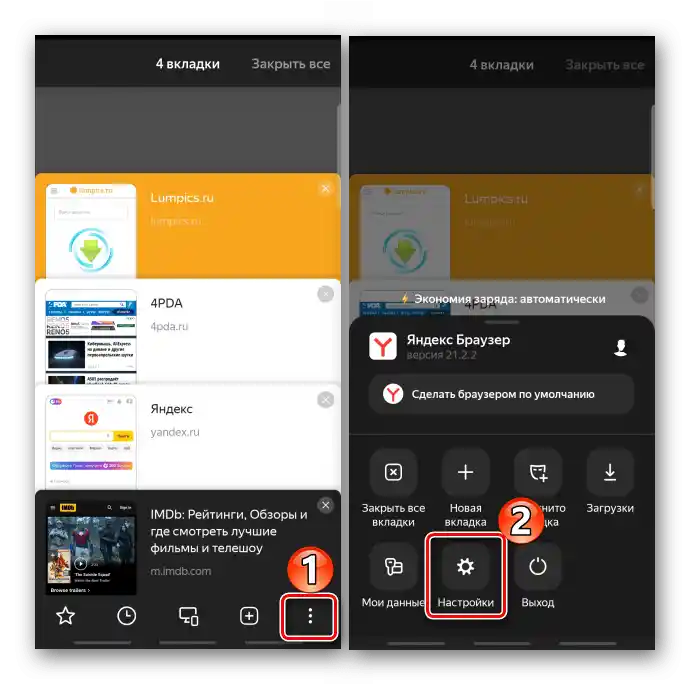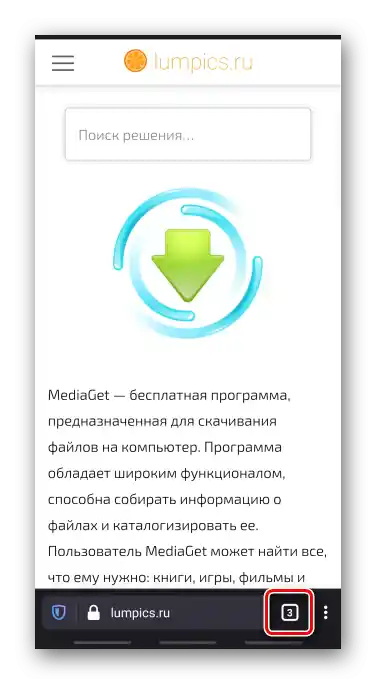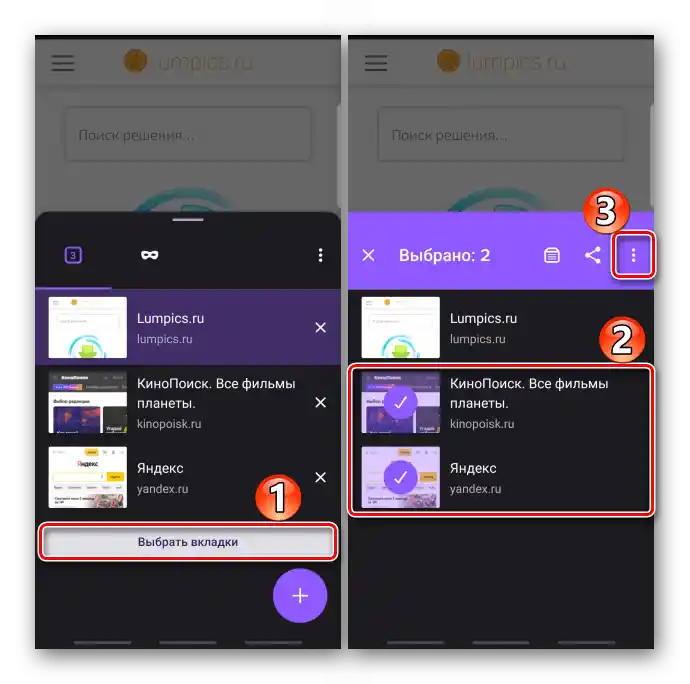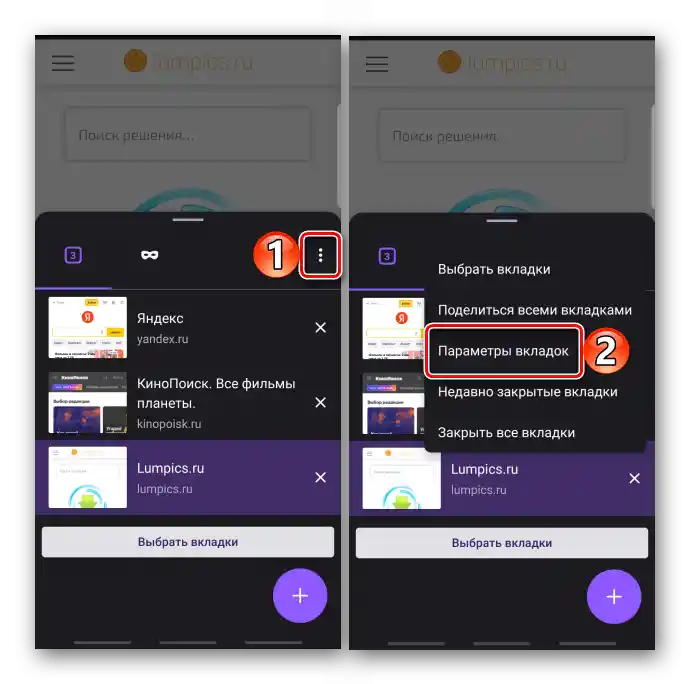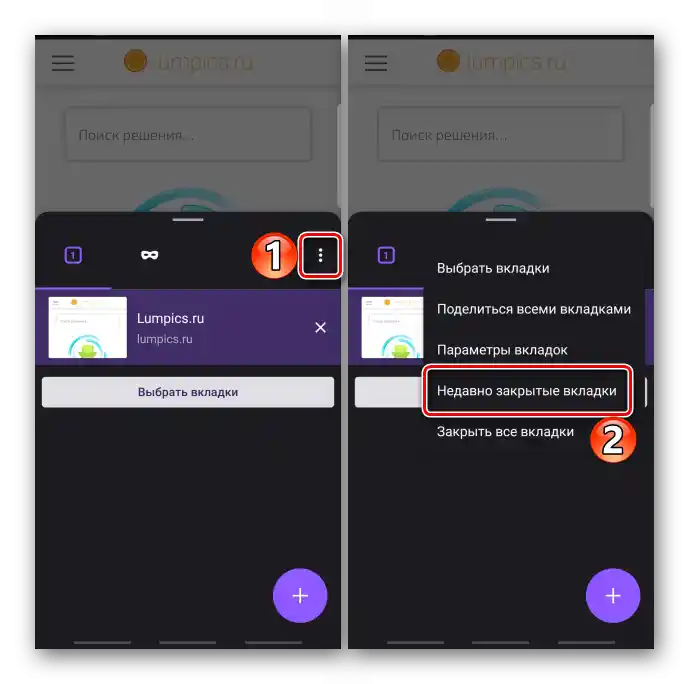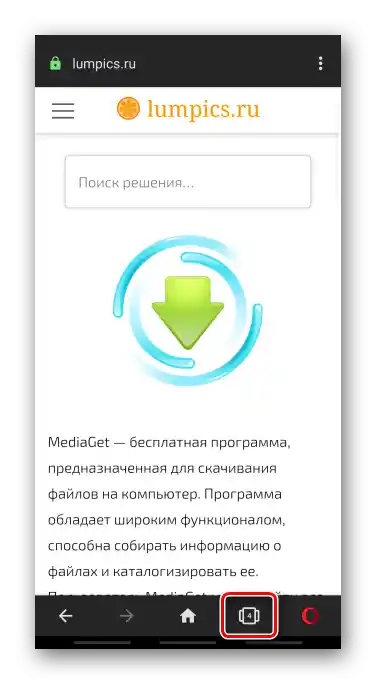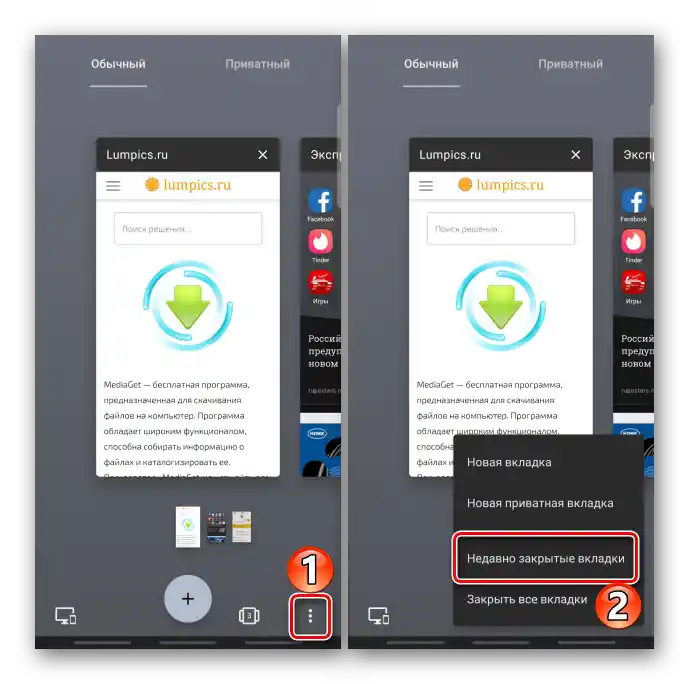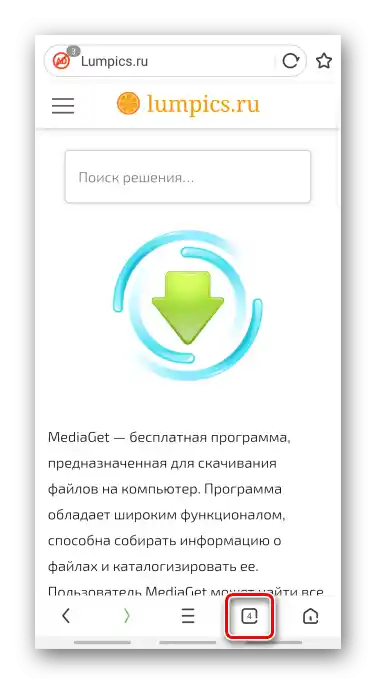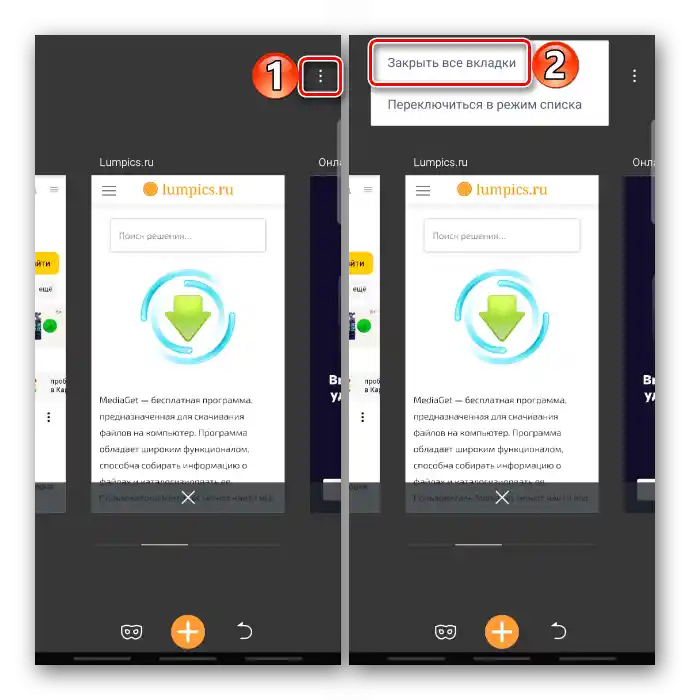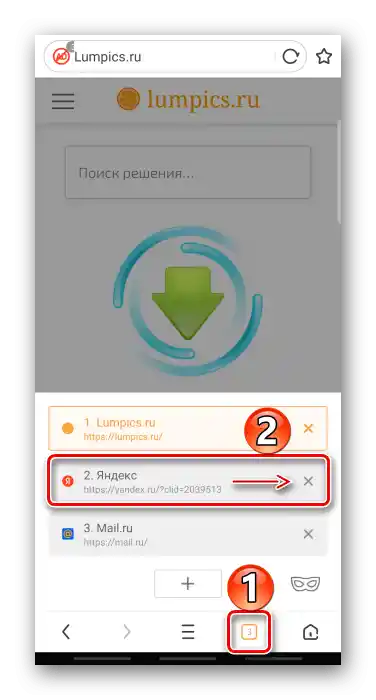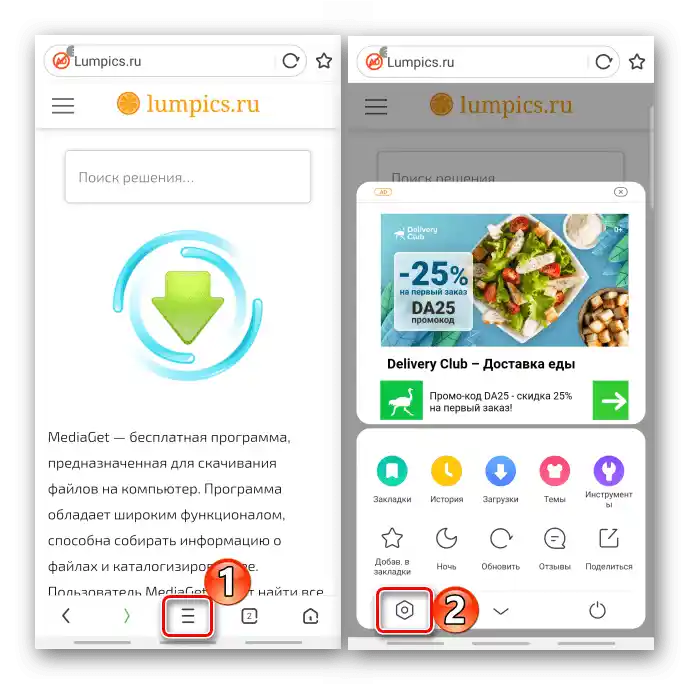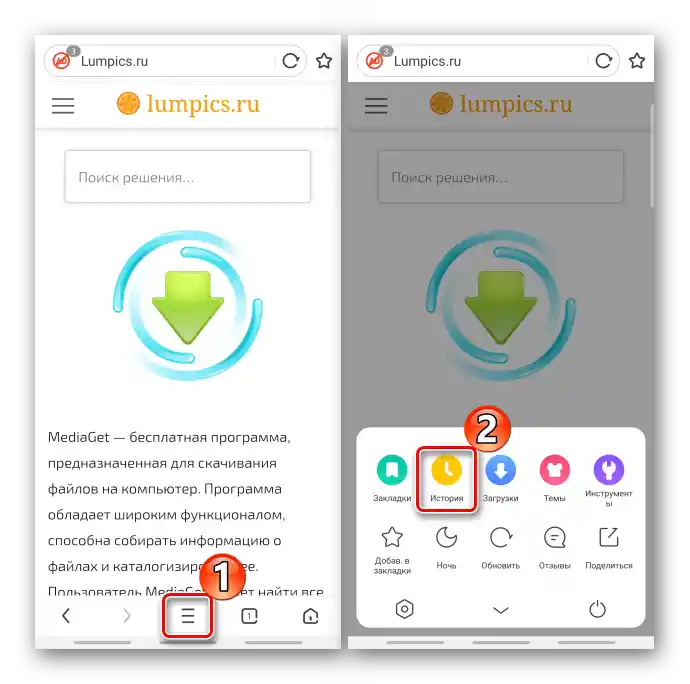Зміст:
Варіант 1: Chrome
- Запускаємо мобільний браузер Google і в правому верхньому куті натискаємо на іконку, що відображає кількість відкритих вкладок.
- Щоб закрити конкретну веб-сторінку, натискаємо на хрестик або проводимо пальцем по її плитці в будь-який бік.
- При необхідності закрити одразу всі вкладки відкриваємо "Меню" і вибираємо відповідний пункт.
- Інтернет-сторінки, відкриті в "Режимі інкогніто", закриваємо тим же способом, або опускаємо рядок стану і в області сповіщень натискаємо "Закрити всі вкладки інкогніто".
- Випадково видалені веб-сторінки можна відновити. Відкриваємо будь-який сайт або переходимо на "Головний екран" Chrome, заходимо в "Меню", вибираємо "Недавні вкладки"
![Вхід у меню браузера Chrome]()
і відкриваємо їх знову.
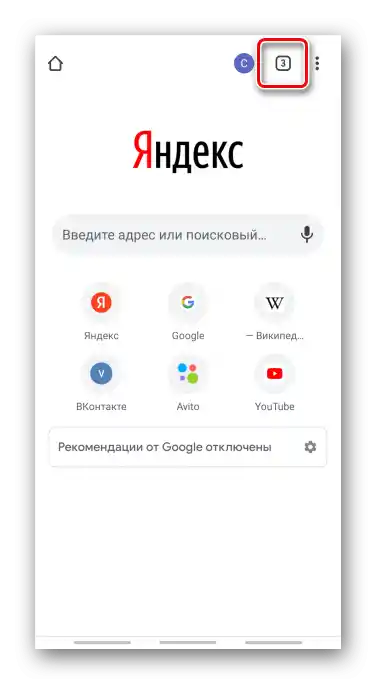
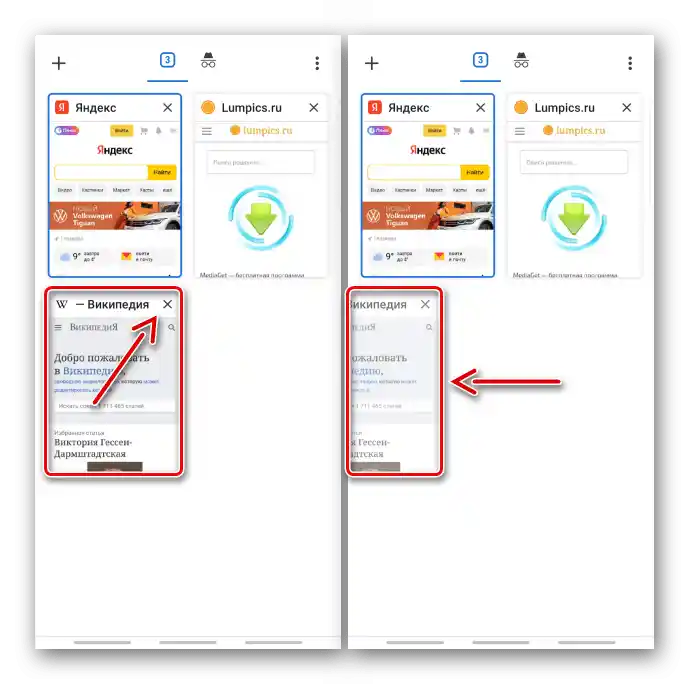
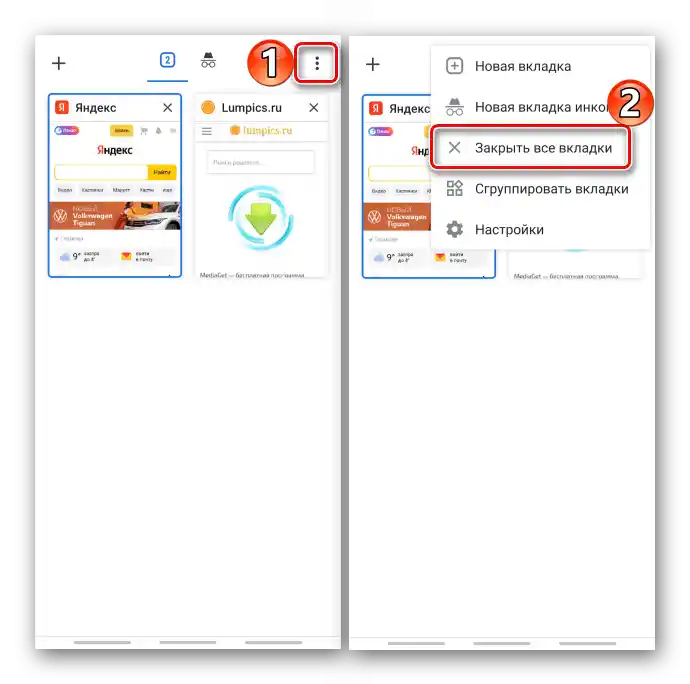
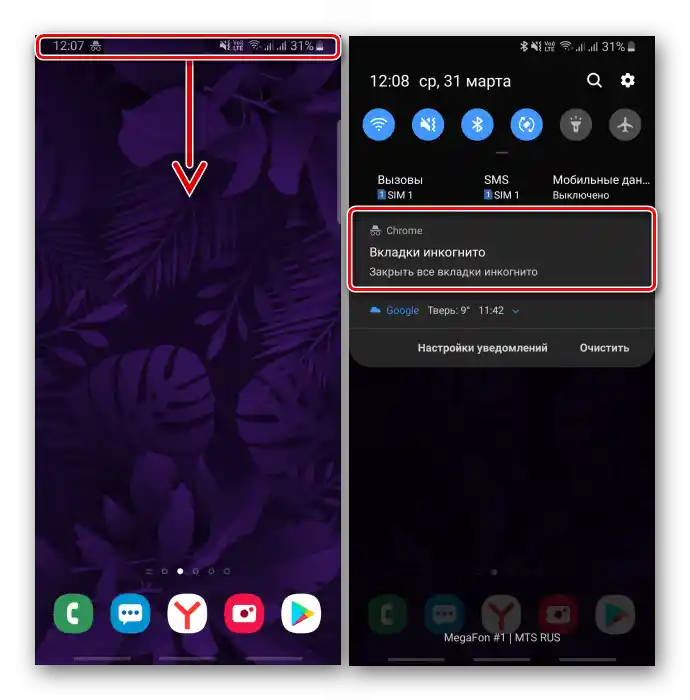
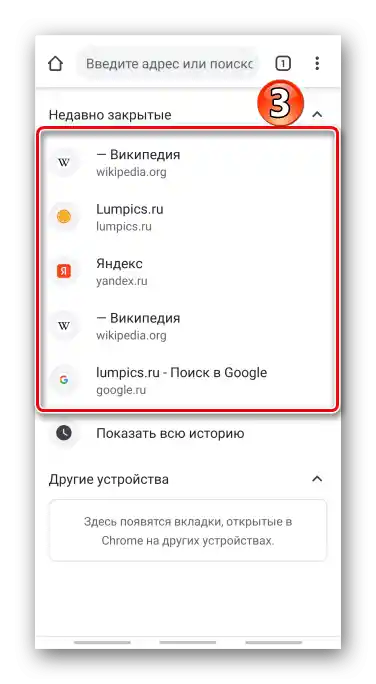
Варіант 2: Яндекс.Браузер
- В вікні веб-оглядача натискаємо значок у вигляді квадрата з цифрою на панелі внизу. Якщо панелі немає, прокручуємо сторінку вгору або вниз, щоб вона з'явилася.
![Вхід у меню вкладок браузера Яндекс]()
На головному екрані Yandex.Browser шукаємо значок у пошуковому рядку.
- Щоб закрити певну сторінку, натискаємо хрестик або проводимо по ній вбік.
- Щоб закрити лише частину веб-сторінок, утримуємо будь-яку з них і в контекстному меню вибираємо одне з можливих дій.
- Для видалення всіх вкладок натискаємо відповідну кнопку у верхній частині екрана.
![Закриття всіх вкладок у Яндекс Браузері]()
Або відкриваємо "Налаштування",
![Вхід у налаштування Яндекс Браузера для Android]()
в блоці "Конфіденційність" натискаємо "Очистити дані", відмічаємо потрібний пункт і підтверджуємо дію.Сторінки "Інкогніто" тут зберігаються разом з звичайними і закриваються так само.
- За бажанням можна налаштувати автоматичне закриття відкритих сайтів. Для цього в налаштуваннях веб-браузера прокручуємо екран до блоку "Додатково" і вмикаємо опцію "Закривати вкладки при виході з програми".
- Щоб відновити випадково закриті сторінки, натискаємо значок "Історія" на нижній панелі і відновлюємо цікаві для нас.
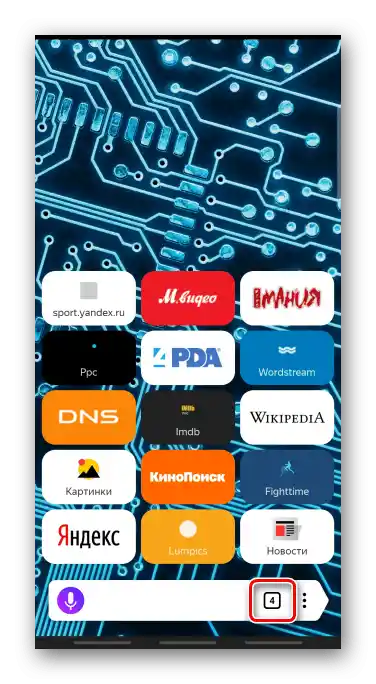
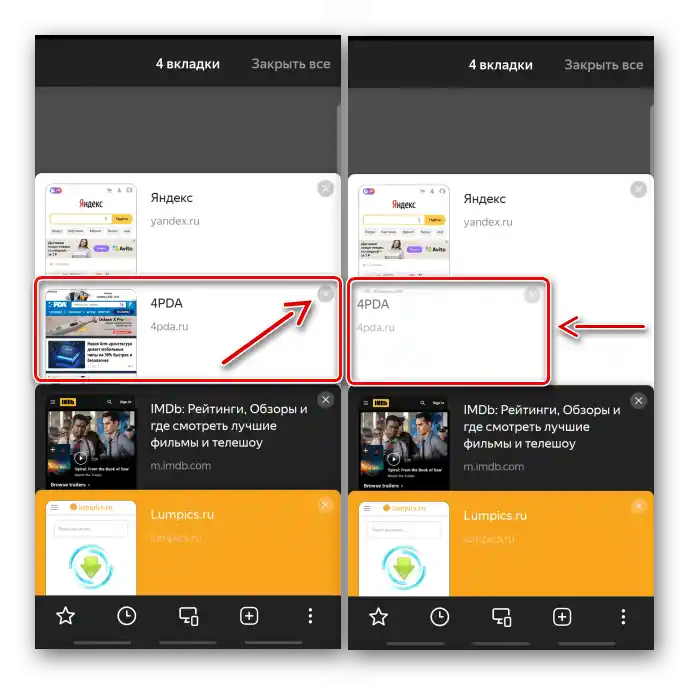
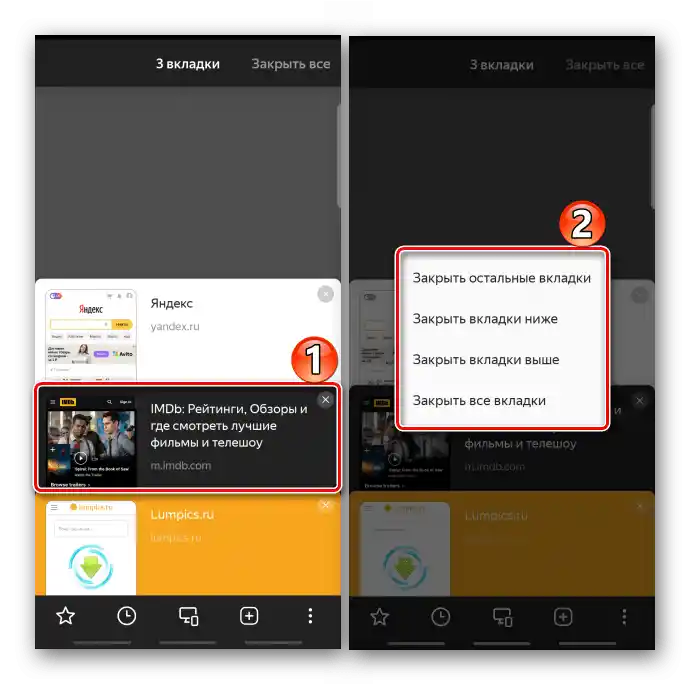
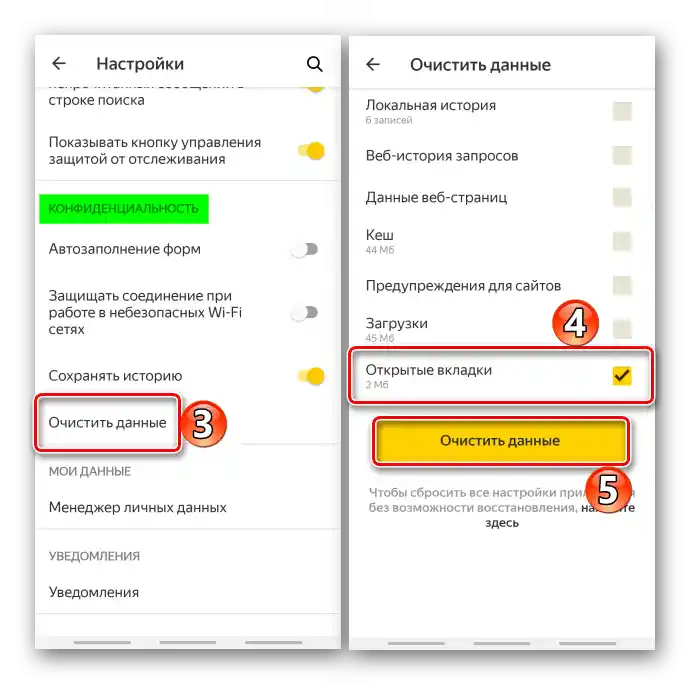
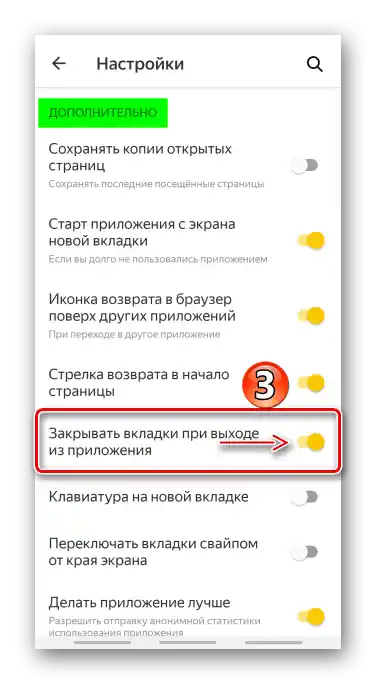
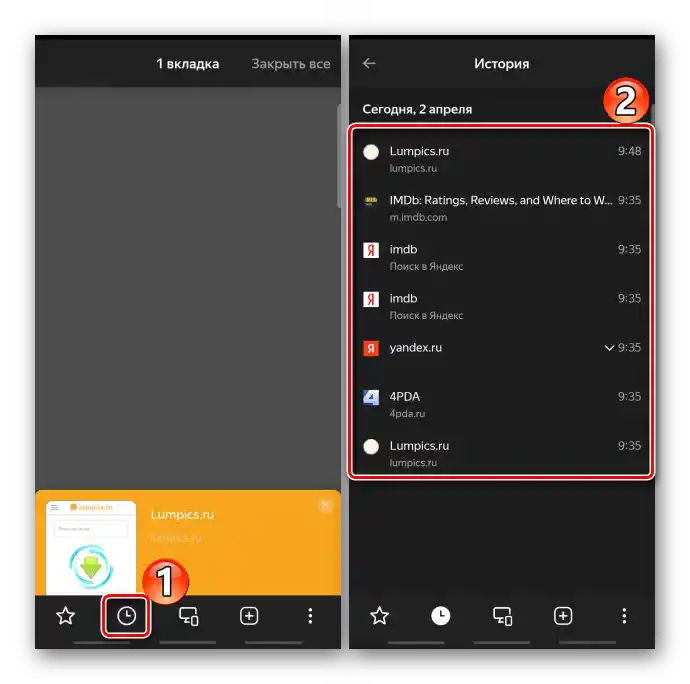
Варіант 3: Firefox Mozilla
- Запускаємо веб-браузер, натискаємо іконку у вигляді квадрата з цифрою,
![Вхід у меню відкритих вкладок у Firefox]()
серед відкритих сторінок знаходимо потрібну і за допомогою хрестика або свайпа вбік закриваємо її.
- Щоб залишити тільки цікаві для нас сайти, натискаємо "Вибрати вкладки", відмічаємо зайві,
![Вибір кількох вкладок у Firefox]()
відкриваємо "Меню" і натискаємо "Закрити".
- Для видалення всіх вкладок відкриваємо "Меню" і натискаємо потрібний пункт. Сторінки, відкриті в "Режимі інкогніто", зберігаються окремо, але закриваються таким же чином.
- Як і Яндекс.Браузер, Firefox може автоматично закривати веб-сторінки, але не відразу, а через певний час. Щоб налаштувати опцію, відкриваємо "Меню", вибираємо "Параметри вкладок"
![Вхід у параметри вкладок у Firefox]()
і в відповідному блоці вибираємо підходящий період.
- Щоб відновити випадково видалені сторінки, в "Меню" вибираємо "Недавно закриті"
![Вхід у розділ з нещодавно закритими вкладками в Firefox]()
і по черзі натискаємо на ті, які нас цікавлять.
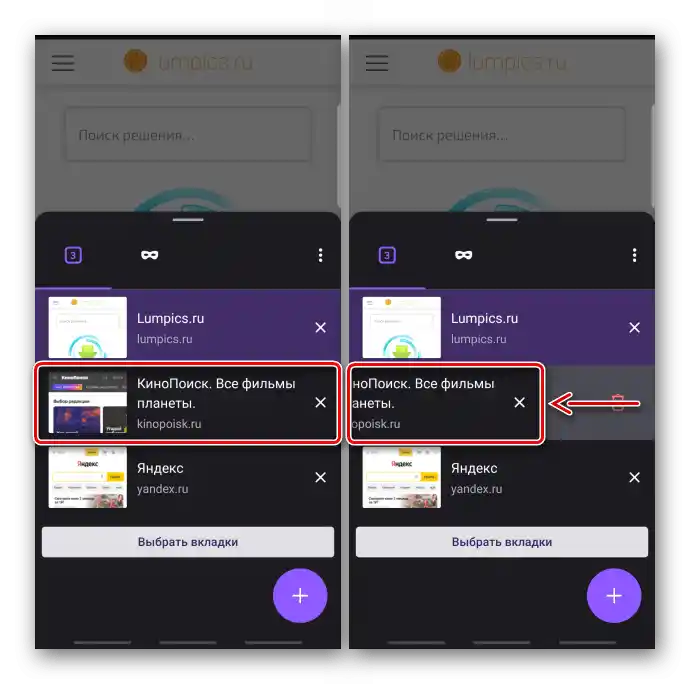
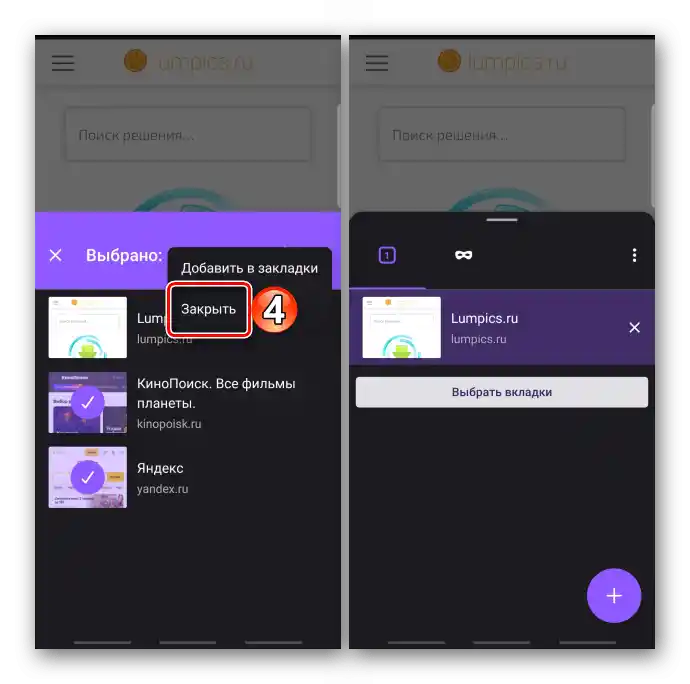
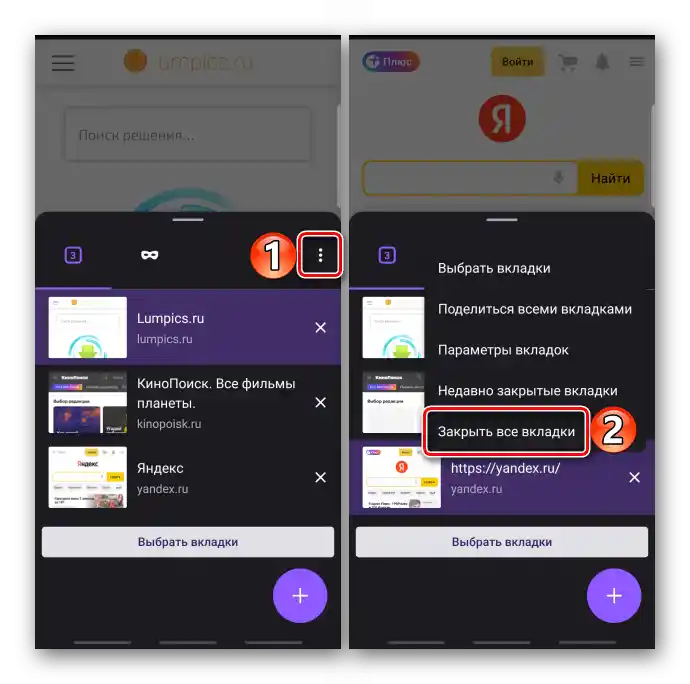
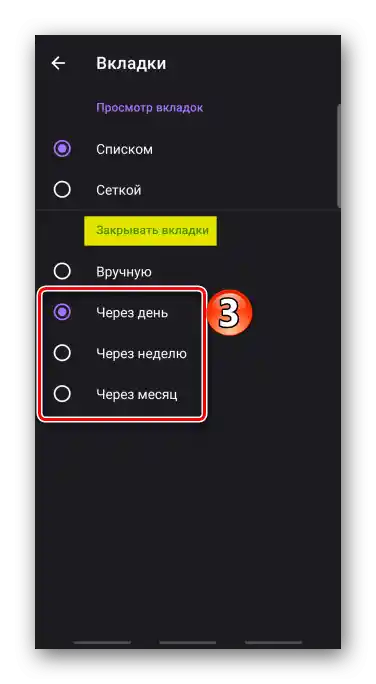
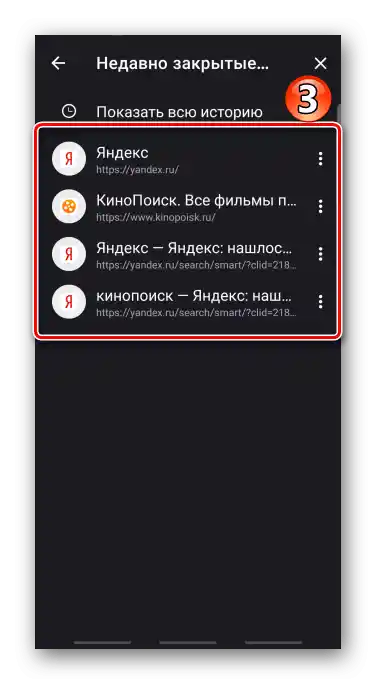
Варіант 4: Opera
- Натискаємо на іконку з цифрою на панелі внизу,
![Вхід у розділ вкладок в Opera для Android]()
прокручуємо вбік до потрібної плитки і закриваємо її, натиснувши на хрестик, або просто смахуємо вгору.
- Щоб в Opera закрити всі відкриті сайти, натискаємо іконку з трьома крапками в правому нижньому куті і вибираємо відповідний пункт.Аналогічним способом закриваємо приватні веб-сторінки.
- Щоб відновити випадково закриті сторінки, у "Меню" торкаємося "Нещодавно закриті"
![Вхід у розділ з видаленими вкладками в Opera для Android]()
і в списку обираємо потрібні.
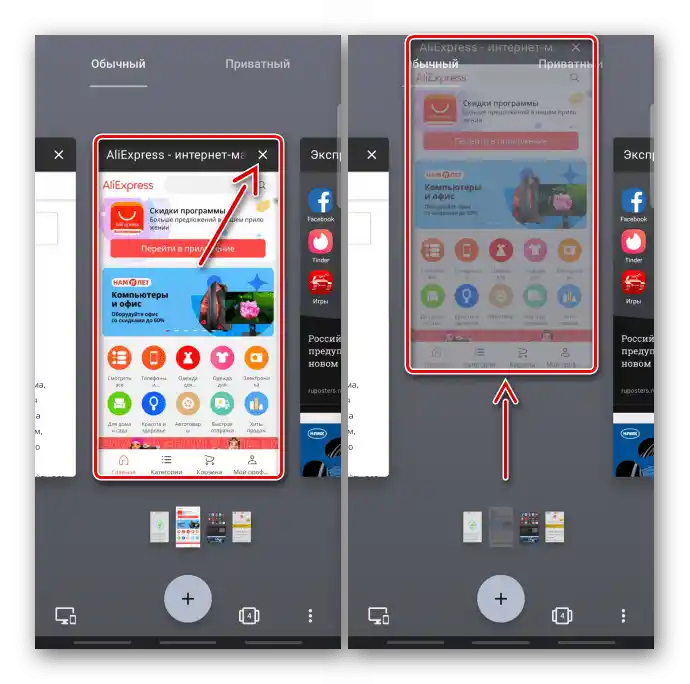
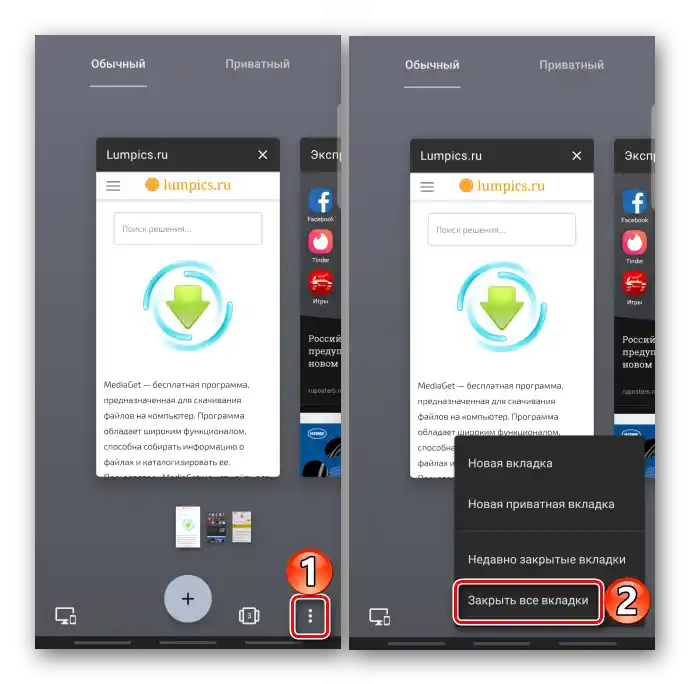
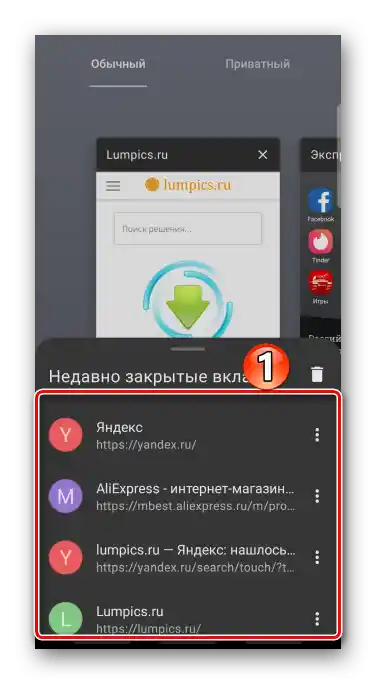
Варіант 5: UC Browser
- Переходимо в блок з відкритими інтернет-сторінками, натиснувши відповідну іконку на панелі інструментів,
![Вхід у розділ закладок в UC browser]()
торкаємо на хрестик або пальцем відкидаємо її вгору.
- Щоб в UC Browser видалити всі сторінки, натискаємо іконку у вигляді трьох крапок і обираємо "Закрити всі".
![Закриття всіх вкладок у UC браузері для Android]()
Або утримуємо будь-яку з них, а коли вони складуться стопкою, змахуємо її вгору. Ті ж способи видалення застосовні і до інтернет-сторінок, відкритих у "Режимі інкогніто".
- Якщо вкладки відображаються в режимі списку, закривати їх можна тільки по одній.
![Закриття вкладок у режимі відображення списком в UC браузері для Android]()
Щоб змінити тип відображення, відкриваємо "Меню", потім "Налаштування",
![Вхід у меню UC Browser для Android]()
переходимо в розділ "Налаштування перегляду", натискаємо "Вид вкладок" і обираємо "Мініатюри".
- Для повернення видалених вкладок знову заходимо в "Меню", потім "Історія"
![Вхід у розділ історії в UC браузері для Android]()
і в блоці "Веб-сайт" відновлюємо доступ до потрібних сторінок.
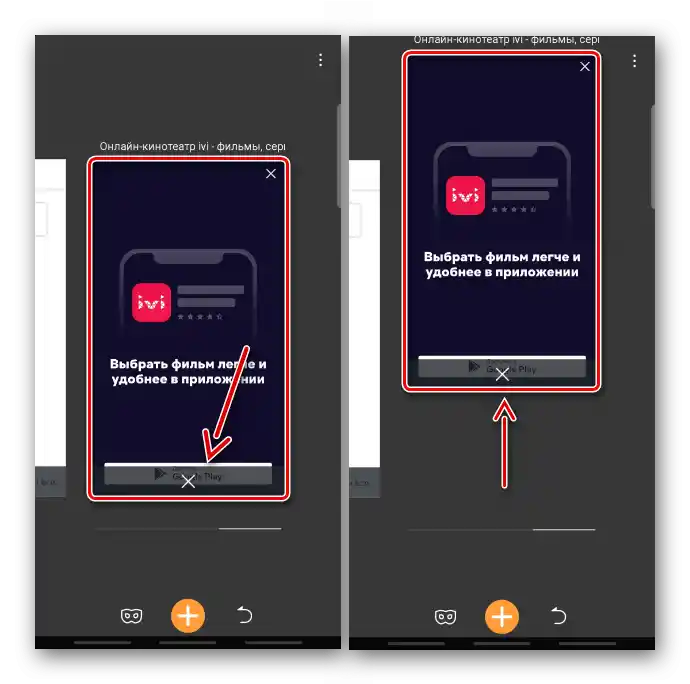
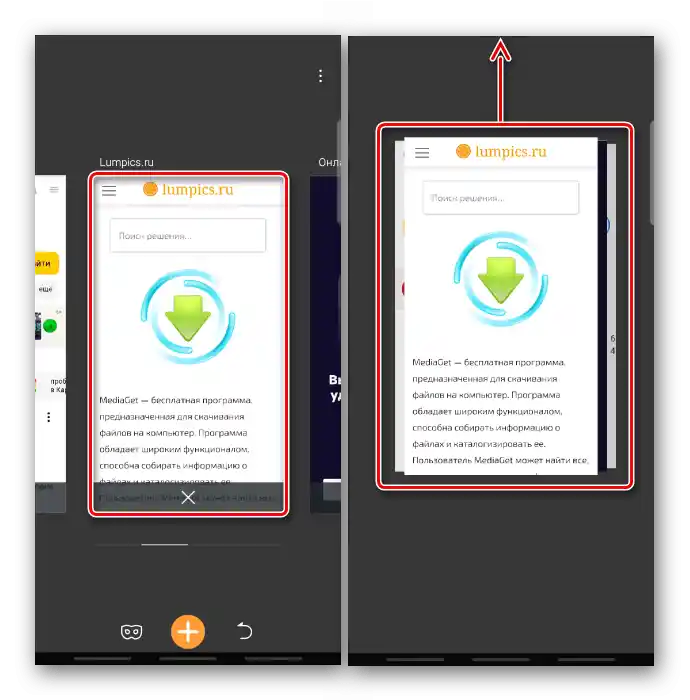
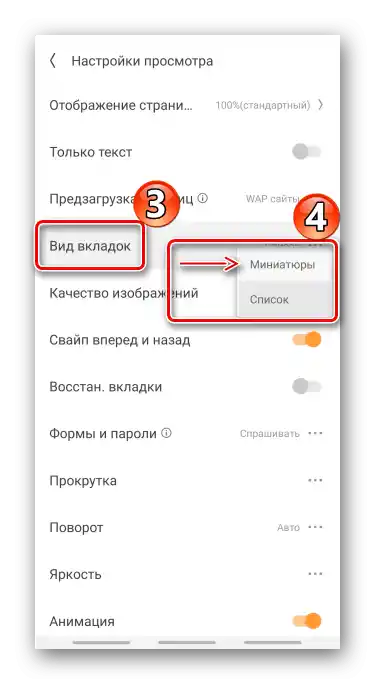
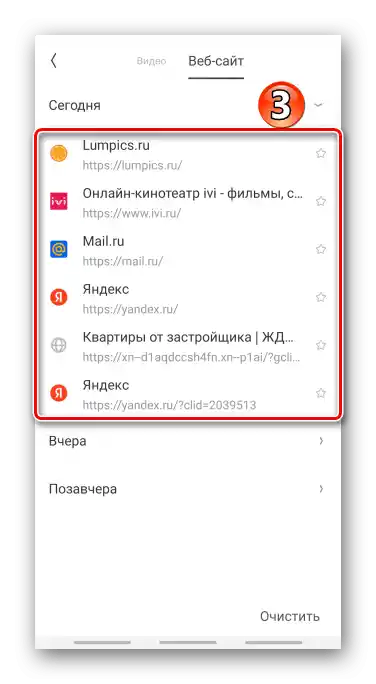
Читайте також:
Браузери без реклами для Android
Легкі браузери для Android